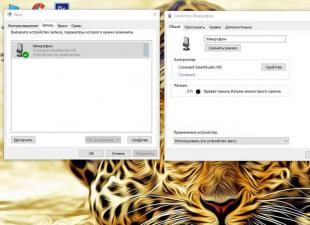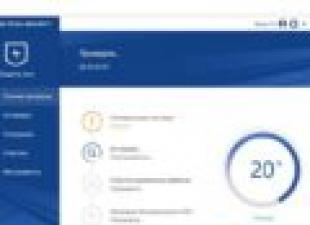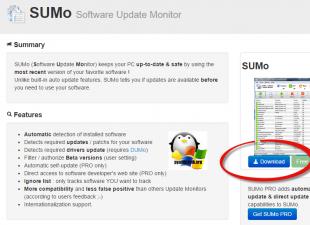Beírta a kérést a Yandexbe vagy a Google-ba: „ Odnoklassniki az oldalam„És most nem tudja, melyik oldalt nyissa meg? Vagy menjen az Odnoklassnikibe, de rossz helyre kerül? Szánjon néhány percet ennek a jegyzetnek az elolvasására, és mindig az igazi Odnoklassniki.ru webhelyre kerül!
Tehát hosszú bevezető nélkül kezdjük kérdés-válasz módban:
1. Hol vannak az igazi Odnoklassniki?
Ha a telefonját használja, ne zavarja magát, és csak adjon meg egy új rövid címet ehhez a közösségi hálózathoz:
https://m.ok.ru/ az Odnoklassniki mobil verziója.
2. Hogyan határozhatom meg a keresőben, hogy melyik oldalra kerülök?
A Yandexben az oldal neve és rövid leírása mellett megjelenik az URL (cím), amelyre a hivatkozásra kattintva eljut. Ez a cím az oldal leírásának alján található. (lásd a képernyőképet)
A Google-ben hasonló a helyzet, csak az URL nem a leírás alatt jelenik meg, hanem az oldal (vagy webhely) neve alatt

3. Ha követem a Google vagy a Yandex linkjét, biztos lehetek abban, hogy valódi Odnoklassnikin vagyok?
A legtöbb esetben igen. Ha azonban számítógépét vírus fertőzte meg, akkor még az Odnoklassniki hivatkozásra kattintva is egy nem kívánt duplikált webhelyre kerülhet, amely ellopja jelszavát. Annak érdekében, hogy megbizonyosodjon arról, hogy valódi Odnoklassniki webhelyen tartózkodik, és nem hamis, győződjön meg arról, hogy a böngésző címsorában ez szerepel https://ok.ru/(vagy a régi címen http://odnoklassniki.ru/, lásd a képernyőképet).

Érdemes odafigyelni a telephely címe előtti zöld lakatra is. Ez jelzi az SLL tanúsítvány hitelességét.
4. Követem a https//ok.ru hivatkozást, de egy másik, hasonlónak tűnő webhelyre kerülök. Mit tegyek?
Először, semmilyen körülmények között ne adja meg felhasználónevét és jelszavát. Inkább zárd be az oldalt.
Másodszor, töltse le a Dr.Web CureIt a http://www.freedrweb.com/cureit hivatkozást követve, használja a számítógép átvizsgálására és a vírusok eltávolítására. A segédprogram nem igényli a fő víruskereső telepítését vagy letiltását. Ebben a cikkben írtam ennek az ingyenes gyógyító segédprogramnak az előnyeiről.
Miután a vírus elpusztult, indítsa újra a számítógépet, és próbáljon meg elérni az oldalt. Az esetek 99%-ában pontosan oda fog eljutni, ahová mennie kell.
5. Hogyan lehet regisztrálni az Odnoklassnikiben?

Íme lépésről lépésre az Odnoklassniki regisztrációhoz. A fenti képen pedig látható, hogy hova kell kattintani a regisztrációhoz.
Az Odnoklassniki sokak kedvenc közösségi hálózata. És ma elmondjuk, hogyan léphet be a profiljába, és nézze meg a menü főbb részeit is. Tehát beléphet az oldalra az odnoklassniki.ru webhely főoldaláról (most ok.ru), ahol meg kell adnia felhasználónevét és jelszavát. Igaz, először ott kell regisztrálni, persze ha korábban még nem tetted meg.
A bejelentkezési mezőben meg kell adnia a regisztráció során megadott e-mail címét, mobiltelefonszámát (profilhoz való kapcsolását követően bejelentkezésként használható) vagy azt a bejelentkezési nevet, amelyet az oldalon történő regisztráció során is meg kellett volna adnia. . Ha valamilyen okból elfelejtette bejelentkezési adatait, vagy például egy másik oldalhoz kapcsolta a számát, akkor vissza kell állítania bejelentkezési adatait az Odnoklassniki ügyfélszolgálatának felkeresésével.
Bejelentkezési nevét és jelszavát be kell írni a megfelelő mezőkbe, amelyeket az Odnoklassniki főoldalán találhat meg, de csak akkor, ha nem rendelkezik felhatalmazással. Itt vannak:

Javasoljuk, hogy fordítson figyelmet más érdekességekre is. Ha bejelöli az „Emlékezz rám” melletti négyzetet, akkor legközelebbi bejelentkezéskor nem kell megadnia felhasználónevét és jelszavát. Ne jelölje be ezt a jelölőnégyzetet, ha valaki más számítógépéről fér hozzá az oldalához – így annak tulajdonosa nem tudja felkeresni az Ön oldalát az Ön távollétében.
Ezen kívül van egy „Elfelejtett jelszó” link, amely lehetővé teszi a jelszó visszaállítását, és akár a bejelentkezést is, ha elfelejtette/elvesztette, valamint a G betű, a Google Plus rövidítése. Igen, most már bejelentkezhet az Odnoklassniki szolgáltatásba Google-fiókjával.


Miért nagyjából? Mivel a menürészek kissé eltérhetnek, és minden felhasználónak saját avatarja van (főkép). Ez azonban nem változtat a lényegen.
Az ablak jobb felső részén található a „Súgó” rész, amely a gyakran ismételt kérdésekre adott válaszokat, a „Kilépés” gombot, a nyelvválasztó gombot, a keresősávot és a kattintásra megnyíló további menüt tartalmazza. a felhasználó avatarán.

Kicsit balra van egy menü, ahol további szakaszok láthatók. Itt vannak:

Üzenetek. Itt, ahogy sejtheti, olyan üzenetek vannak, amelyeket Ön ír, és amelyek másoktól érkeznek Önhöz. Ha rákattint a megfelelő szakaszra, megnyílik egy ablak a levelezéssel.
Megbeszélések. Itt láthatja, hogyan vitatták meg barátai ezt vagy azt az eseményt (például egy másik barátjának születésnapját).
Figyelmeztetések. Ez a menü különféle értesítéseket jelenít meg, az online játékoktól kezdve a barátlistára való felvételig.
Barátok. Megnyitja a barátok listáját.
Vendégek. Itt láthatja mindazokat a közösségi hálózatfelhasználókat, akik az elmúlt 30 napban felkeresték oldalát. Ezen idő elteltével minden profil automatikusan törlődik a listáról. Kivételt képeznek a láthatatlanok – ezek már nem jelennek meg a vendégek rovatban.
Események. Megtekintheti az összes értékelést és osztályt, amelyet egyik vagy másik felhasználó adott Önnek.
Zene. Zenehallgatási szolgáltatás. Ingyenes, dalokat nem lehet letölteni, csak az oldalon hallgatni. Ezek egy része azonban már megvásárolható. Így néz ki a szakasz:

Videó. Ahogy sejtheti, ebben a részben rengeteg különféle videót láthat. Ezen kívül most már élő közvetítéseket is nézhet az Odnoklassnikin.


Szalag. Egy hírfolyam, ahol sok új dolgot tanulhatsz meg barátaid életéből, valamint híreket csoportoktól, közösségektől stb.
Barátok. Ez az összes barátod listája.
Fénykép. Ez az a hely, ahol a fényképek és fotóalbumok tárolódnak. Bármikor törölheti, szerkesztheti őket, vagy új képeket adhat hozzá.
Csoportok. Megjelenik az összes közösség, amelynek Ön tagja. Beleértve azokat is, amelyek közvetlenül hozzád tartoznak (vagy inkább azokat, amelyeket te hoztál létre. Ezen kívül ez a rész az aktuális közösségeket mutatja be.
Játékok. Online játékszolgáltatás. Rengeteg játék létezik minden ízlésnek és korosztálynak.

Megjegyzések. Az oldalon található összes állapot és megjegyzés itt tárolódik. Nem törlődnek, hanem átkerülnek ebbe a szakaszba, ahonnan végre törölhetők.
Ajándék. A szakasz az Ön által kapott ajándékokat mutatja, valamint azokat az ajándékokat, amelyeket más Odnoklassniki-felhasználóknak adhatnak.

A további menüpontok a „Továbbiak” gomb alatt vannak elrejtve.

Kifizetések. Pénzátutalás barátoknak és családtagoknak, fizetés a webhely különféle funkcióiért stb.
Fórum. Egyfajta konferencia, ahol bármelyik barátod üzenetet hagyhat neked. Írhatsz rá magad bármiről.
Ünnepek. Ebben a részben megtekintheti barátai ünnepeit, és hozzáadhatja a sajátját.
Könyvjelzők. Ez a rész érdekes személyek, csoportok, témák stb. hozzáadására szolgál.
Rólam. A „Rólam” részben hozzáadhat valami érdekeset magáról, például kedvenc könyvét vagy filmjét. Ezenkívül itt módosíthat néhány adatot, beleértve a lakóhely városát, születési dátumát, e-mail címét stb.
Feketelista. Ez a szakasz tartalmazza az összes felhasználói fiókot, amelyet valaha is hozzáadott a vészhelyzethez (blokkolt).
Aukciók. Itt megszerzett pontjait fizetős szolgáltatásokra válthatja.
Beállítások. Szakasz az összes alapbeállítással.
Tervezési témák. Ebben a részben ízlésének megfelelő témát választhat. Az alábbiakban egy kis példa látható.

Felhívjuk figyelmét, hogy az Odnoklassniki alkalmazás mobil verziójában a menü másképpen helyezkedik el:

Ezért elemeztük Odnoklassniki oldalának fő részeit. Azt is érdemes megjegyezni, hogy a központi menü alatt találsz egy hírfolyamot, ahol ismerőseid, csoportjaid és közösségeid hírei jelennek meg, pl.

És természetesen nem feledkezhetünk meg a felhasználó fő fotójáról vagy az úgynevezett avatarról sem – ez bármikor módosítható.
Odnoklassniki, az oldalamhoz való hozzáférés ingyenes. Fontos ! Ha nem tud bejelentkezni a főoldalra http://ok.ru/. Ha rákattintott a linkre, és nem jelentkezett be, kérik, hogy küldjön SMS-t vagy telepítsen egy további alkalmazást - vírus van. Letiltja a hivatalos oldalt, és hamisra cseréli. Nézze meg a cikket. A cikk tartalmazza a kezelési eljárást és a segédprogram letöltését.
- Valaki más oldala betöltődik, amikor bejelentkezik
Ha két fiókot szeretne elindítani, jelentkezzen be az oldalakra különböző böngészőkön keresztül.
A vírusok blokkolták a hozzáférést
Jelentkezzen be a közösségi médiába. hálózat, a dizájn hasonló, írnak neked, letiltották az oldalt, megkövetelik, hogy küldj egy SMS-t egy megadott számra, utalj át pénzt, telepíts egy további alkalmazást a profil feloldásához. A számítógépe megfertőződött, és a fertőzés a bal oldali oldalra irányította át. Szükséges a rendszer átvizsgálása víruskereső programmal dr. web gyógyítani vagy . Mindkét program ingyenes, és nem igényel telepítést. Dr.web cure it használati útmutatóés leírást Kaspersky víruseltávolító eszközök, . Azt választjuk, ami tetszik. előnyben részesíteném kaspersky. Mindkét cikk segít megoldani a közösségi hálózaton való letiltással kapcsolatos problémákat. Az utasításokban közvetlen linkek a víruskereső segédprogramok letöltéséhez.
Nem lehetett belépni az oldalra, írni nekünk a problémáról és a megtett intézkedésekről.
Az Odnoklassniki oldalam (OK), hol lehet?
Először is meg kell próbálnia magát a webhelyet megnyitni az alábbi link segítségével; az átállás során több forgatókönyv is előfordulhat:
- Az oldaladra kerültél, és azonnal boldog emberré váltál;
- Az osztálytársak oldala nem töltődött be, az oldal üres, vagy azt írja, hogy a hozzáférés megtagadva - ebben az esetben próbálkozhat az anomizer használatával (kövesse a linket);
- Megnyílik egy oldal, ahol meg kell adnia bejelentkezési nevét és jelszavát, amelyet valószínűleg elfelejtett (erről egy kicsit később);
- Megnyílik egy ablak, amelyben azt írja, hogy meg kell adnia telefonszámát, majd meg kell erősítenie fiókja feloldását (itt legyen óvatos - ezek valószínűleg csalók!)
Utasítások az ok.ru jelszava visszaállításához képekben:
Az Odnoklassniki LLC főoldalán keresse meg a linket a bejelentkezési gomb mellett - " Elfelejtette a jelszavát?"és nyugodtan kattintson rá.

A következő oldalt kell látnod:

Helyreállítás a „Személyes adatok” használatával
Ehhez adja meg Keresztnevét Vezetéknév Életkor (számok) Város (az adatoknak meg kell egyeznie a fiókjával). Miután megtalálta magát, kattintson az „Én vagyok” gombra, és SMS-ben erősítse meg jelszó-helyreállítását. Példa az alábbi képen.

Nem vesszük figyelembe a telefonon, e-mailen és bejelentkezésen keresztül történő helyreállítási módszereket, mivel ott minden egyszerű, és nem kell nehézségekbe ütköznie.
Visszaállítás a "Profillink" használatával
Ha nem emlékszik a profiljára mutató linkre, akkor meg kell kérnie barátait, hogy menjenek az Odnoklassniki-profiljára, és másolják ki a linket, és küldjék el Önnek SMS-ben, WhatsApp-on, Viberen az Ön számára megfelelő módon. Ezután írja be vagy illessze be ezt a hivatkozást abba a mezőbe, amely akkor jelenik meg, amikor a „Hivatkozás a profilhoz” helyreállítási módra kattint, és folytassa a helyreállítási eljárást.

Hogyan lehet bejelentkezni az Odnoklassniki-be jelszó nélkül?
Az Odnoklassnikibe jelszó nélkül is bejelentkezhet, de csak akkor, ha már korábban bejelentkezett hozzájuk Ehhez csak az Odnoklassniki oldalra kell mennie. Ha megjelenik egy bejelentkezési űrlap, az azt jelenti, hogy nincs jogosultsága. Ebben az esetben be kell jelentkeznie a felhasználónevével és jelszavával, vagy vissza kell állítania azokat, nincs más lehetőség.
Meg kell értenie, hogy bejelentkezési nevét és jelszavát az Ön biztonsága érdekében hoztuk létre, ezért vegye komolyan adatait, és mindig írja le egy külön papírra, hogy ilyen helyzetek ne forduljanak elő.
Mi a teendő, ha felkérik, hogy küldjön SMS-t?
 Javasoljuk, hogy először egy másik számítógépről vagy mobiltelefonról próbáljon meg bejelentkezni az Odnoklassniki szolgáltatásba, hogy ellenőrizze, valóban blokkolva van-e fiókja, vagy még mindig vírus van-e a számítógépén?
Javasoljuk, hogy először egy másik számítógépről vagy mobiltelefonról próbáljon meg bejelentkezni az Odnoklassniki szolgáltatásba, hogy ellenőrizze, valóban blokkolva van-e fiókja, vagy még mindig vírus van-e a számítógépén?
Ha SMS küldésére is kérik, akkor valószínűleg feltörték, és valóban SPAM-et küldtek a fiókjából. A feloldáshoz úgy kell eljárni, ahogy ott van írva, azaz megadni a telefonszámot és megerősíteni, de semmi esetre se küldjön válasz SMS-t, csak be kell írnia a kódot, ami a telefonjára érkezik.
Ha egy másik számítógépről vagy mobileszközről sikeresen bejelentkezett az oldalára, akkor bátran kijelenthetjük, hogy ez egy gyógyítható vírus.
A vírust saját kezünkkel távolítjuk el:
Videó:
- Menjen a telepített operációs rendszert tartalmazó mappába, általában ez C:\Windows\System32\drivers\stb
- Megnyitjuk a hosts fájlt a Jegyzettömb segítségével, és ha olyan sorokat találunk, ahol az odnoklassniki.ru vagy az ok.ru címet használjuk, akkor biztonságosan töröljük ezeket a sorokat, és elmentjük a fájlunkat.
- Ezután egyszerűen indítsuk újra a böngészőt, és minden esetre töröljük a gyorsítótárat; ezt a ctrl+shift+del billentyűk lenyomásával tehetjük meg az új Opera és Google Chrome böngészőben.
Hogyan ne veszítse el az Odnoklassniki hozzáférését?
Rengeteg olyan webhely található az interneten, amelyek azt ígérik, hogy jelszó nélkül jelentkezik be az Odnoklassniki-be, valahol megkérik, hogy küldjön SMS-t és fizessen ezért a szolgáltatásért, valahol megígérem, hogy feltöröm a fiókját, ismét pénzért.
Előfordul, hogy az oldal nagyon hasonlít az Odnoklassnikihez, és Ön belép oda, és fogalma sincs arról, hogy adatait ellopják és más célokra használják fel, nem zárva ki a csalást és a spam küldést barátainak és családtagjainak. De semmi esetre se dőljön be a csalók eme trükkjeinek. Legyen éber és figyelmes, ügyeljen arra, hogy nézze meg, melyik oldalon tartózkodik; adatokat csak az Odnoklassniki ok.ru webhelyén adhat meg.
Mi a teendő, ha a képek, videók, bejegyzések és üzenetek nem jelennek meg?
Ez egy nagyon gyakori probléma, ehhez próbálkozzon:
- Először indítsa újra a böngészőt; ehhez egyszerűen zárja be, és indítsa újra.
- Ha nem segít, töltse le és nyissa meg az Odnoklassnikit egy másik böngészőn keresztül - például Opera, Google Chrome, Amigo, ha nincs ilyen böngészője, akkor keressen a Google-ban vagy a Yandexben.
Ha még mindig nem sikerült eljutnia Odnoklassniki oldalára, akkor írja meg a megjegyzésekben, vagy tegye fel kérdéseit a fenti gomb segítségével
Az Odnoklassniki oldalam az Ön személyes oldala az odnoklassniki.ru (Ok.ru) közösségi oldalon. Az Odnoklassniki az egyik legnagyobb közösségi hálózat Oroszországban és számos FÁK-országban. Jelentkezzen be az Odnoklassnikibe a hivatalos weboldalon keresztül történik. Azt is érdemes megjegyezni, hogy a webhelyet egyszerre két címen érheti el - a szabványos Odnoklassniki.ru és az új rövid ok.ru címen. Nincs különbség köztük – mindkettőnek lesz kedvenc közösségi hálózata.
Odnoklassniki bejárata
Regisztráció: hogyan regisztrálhatja gyorsan oldalát az Odnoklassniki-n
Ha valamilyen oknál fogva még mindig nincs profilja az Odnoklassnikin, ez nagyon gyorsan megoldható. Az online regisztráció egyszerű, és nem okoz nehézséget.
Oldalam az Odnoklassnikiben
Amikor az Odnoklassniki oldalunkra lépünk, profilunk főoldalán találjuk magunkat. Mi van ott? Az egész oldal nagyon színes és gazdag funkciókkal rendelkezik. Kezdjük mindent részletesen és sorrendben. A jobb felső sarokban narancssárga alapon az „Odnoklassniki” felirat, mellette pedig egy emberke látható felülről lefelé írt „ok” betűk formájában. Ha rákattint, mindig visszatér profilja főoldalára. A felirat alatt van hely egy profilfotónak vagy bármilyen tetszőleges képnek. Ez a kép mindig megjelenik a neved mellett.
Ha az egeret egy fénykép fölé viszi, két lehetőség jelenik meg:
- Fotók szerkesztése. Ha rákattint erre a funkcióra, megjelenik egy felugró ablak, amely a profilfotóját mutatja szaggatott vonalakkal egy négyzetben. Ezt a négyzetet a kép bármely részére húzhatja. Csináld kisebbre vagy maximalizáld. Ehhez vigye az egérmutatót a négyzet sarkainál lévő fehér pontokra, és húzza. Így kiválasztja az „avatarod” területét vagy csak egy fényképet. Amikor kiválasztja a kívánt részt, egyszerűen kattintson a „Kész” gombra.
- Fotó megváltoztatása. Ha rákattint erre a feliratra, átkerül a fényképei oldalára, ahol megkéri, hogy válasszon ki egyet a korábban feltöltött képek közül, vagy kattintson a „Fotó kiválasztása számítógépről” gombra. Ha erre a feliratra kattint, a rendszer megnyitja az asztalt. Ezen kiválaszthatja a telepíteni kívánt fényképet tartalmazó fájlt. Kattintson a „Megnyitás” gombra, és tekintse meg az új fényképet és a pontozott területet. A kívánt töredék kiválasztása után kattintson a „Telepítés” gombra.
A kép alatt a következő sorok láthatók:
- Találj új barátokat. Ha barátokat szeretne találni az Odnoklassniki szabad tereiben, kattintson erre a feliratra.
- Profil bezárása. Ha erre a feliratra kattint, megjelenik egy ablak, amelyben felkérjük egy privát profil beállítására. Vagyis állítson be bizonyos hozzáférési jogokat az oldalához más felhasználók számára. Kattintson a "Profil bezárása" ikonra. A rendszer megjelenít egy felugró ablakot, amely a „Privát profil” szolgáltatás aktiválását kéri. Felhívjuk figyelmét, hogy ez a szolgáltatás fizetős! Az oldalra való visszatéréshez egyszerűen kattintson a keresztre a felugró oldal jobb felső sarkában.
- Beállítások megváltoztatása. Ezzel a gombbal személyre szabhatja az oldal adatait. Például módosítsa a személyes adatokat, tekintse meg a feketelistát, állítson be értesítéseket, állítsa be a fényképek és videók beállításait.
- Pénz utalás. Itt bankkártyájával utalhat pénzt barátainak és családtagjainak.
- Vegyél OKit. Ez az Odnoklassniki webhely monetáris egysége. Ennek segítségével történik itt a vásárlás és a fizetés. Ha erre a gombra kattint, megjelenik egy lista a lehetséges lehetőségekről, amelyek segítségével feltöltheti egyenlegét az oldalon.
- Ajándékok. Ez egy pénzbe kerülő lehetőség. Lehetővé teszi, hogy ajándékokat adjon barátainak az oldalon www.odnoklassniki.ru
- Kapcsolja be a láthatatlant. Egy további fizetős lehetőség, amely lehetővé teszi, hogy elrejtse jelenlétét a webhelyen, és ne jelenjen meg a felhasználói oldalakon a vendégek listáján.
- VIP státusz. Van egy fizetős lehetőség is, amely lehetővé teszi a rendszer különböző funkcióinak elérését bizonyos számú napig.
Az alábbiakban téglalap alakú területek láthatók, amelyek a promóciókat és a befejezésig eltelt időt jelenítik meg. A második az ünnepeket mutatja – például a barátai születésnapját.
Az oldal teteje az Odnoklassnikiben
A tetején, az egész oldalon egy narancssárga csík található, amely különféle ikonokat és feliratokat ábrázol.
Lássuk, milyen funkciók jelennek meg itt:
- Üzenetek. Erre az ikonra kattintva egy felugró ablak jelenik meg, amelyben üzeneteket írhat ismerőseinek. Vagy olvasd el a neked írottakat. Ha üzenetet kapott, az ikon mellett egy számmal ellátott zöld kör világít (a szám azt jelenti, hogy hány üzenetet kapott).
- Megbeszélések. Ezen a lapon láthatja a saját és a barátai megjegyzéseit. Megjelennek azok a csoportok vagy fotók is, amelyekre ezek a megjegyzések vonatkoznak.
- Figyelmeztetések. Itt jelennek meg a barátoktól kapott ajándékok elfogadására (vagy elutasítására) vonatkozó kérések. Baráti ajánlatok. Üzenetek arról, hogy barátai elfogadják az ajándékait és még sok más.
- Barátok. Ha rákattint a fülre, egy oldalra kerül, ahol az összes barátja megjelenik.
- Vendégek. A vendégek oldalon minden olyan felhasználó látható, aki felkereste az oldalt. Függetlenül attól, hogy a barátaid-e vagy sem.
- Események. Egy felugró ablakban megjelenik az oldalon lévő összes felhasználó tevékenysége (például, ha megjegyzést fűznek a fényképekhez vagy értékelnek).
- Zene. Erre a fülre kattintva megnyílik egy felugró ablak, ahol összeállíthatja saját zenegyűjteményét. Van itt audiolejátszó is.
- Videó. A videók listája megnyílik egy felugró ablakban. Itt nézhet meg klipeket, műsorokat és filmeket. Mentse el kedvenc bejegyzéseit, vagy adja hozzá sajátját.
- Keresősor. Ha a „Nagyító” ikonra kattint, a rendszer a barátkereső oldalra viszi.
A hírfolyam az Odnoklassniki személyes oldalán
Az Odnoklassniki személyes profiloldalának középső részében az Ön kereszt- és vezetékneve, valamint életkora és lakóhelye található. Ha ezeket az adatokat az adatvédelmi beállítások engedélyezik. Ha nem engedélyezte a megjelenítésüket, akkor csak az utó- és vezetéknév (vagy becenév) jelenik meg.
Ezután egy sort látunk a felsorolt fülekkel.
Nézzük meg őket részletesebben:
- Szalag. A hírfolyam megjeleníti barátai összes tevékenységét. Bármilyen megjegyzés, kép, videó vagy fotó, ami tetszik nekik. Ha valami újat adtak az oldalukhoz. Oldalad frissítései. Mindezek a műveletek megjelennek a hírfolyamban.
- Barátok. Ha ezt a lapot választja, megnyílik egy oldal a barátaival.
- Fénykép. Ha erre a fülre kattint, a rendszer megnyit egy oldalt, ahol az összes feltöltött fénykép megtalálható. Létrehozott fotóalbumokat és mentett képeket. Itt konfigurálhatja az albumok titkosságát, azaz minden albumhoz megadhat bizonyos beállításokat.
- Csoportok. A csoportok szekcióban érdeklődő közösségek találhatók. A kereső segítségével találhat valami érdekeset, ami csak Önnek szól.
- Játékok. Ha követi ezt a linket, az Odnoklassniki projekt részeként böngészős játékokkal játszhat.
- Megjegyzések. A jegyzetek megjelenítik az összes bejegyzést, amelyet valaha megosztottál a webhelyen.
- Ajándék. A fülre kattintva megnyílik az ajándékokat tartalmazó oldal. Itt válogathatsz és ajándékozhatsz képeket barátaidnak vagy magadnak. Vannak animált és normál képek. Vannak videokártyák is.
- Több. Ez a lap a következő részeket tartalmazza - fórum, ünnepek, könyvjelzők, magadról, „Feketelista”, aukciók, eredmények és beállítások.
Az alábbiakban egy téglalap látható a következő felirattal: „Mire gondolsz?” Ide írhatsz, amit akarsz, vagy beszúrhatsz képet, zenét, videót. Ez a bejegyzés az Ön állapotaként jelenik meg az ismerősei körében, a neveddel és fényképeddel együtt.
Az oldal díszítése
Az összes kapott ajándék megjelenik a profilfotód jobb alsó sarkában. speciális funkciója van - az oldal díszítésére. Ehhez vigye az egeret a neve felett található színes kör fölé. Megnyílik a „Dekoráld az oldalad” üzenet. Erre kattintva a rendszer egy oldalra visz, ahol kiválaszthatod a neked tetsző oldaltervezési témát. Ha rákattint egy tetszőleges képre, megjelenik egy felugró ablak, amely megmutatja, hogyan fog kinézni a háttér az oldalon. Kattintson a „Telepítés” gombra, és ez a tervezési háttér telepítésre kerül az oldalára.
Összességében az oldal felülete nagyon könnyen használható. Az a felhasználó, aki először látogatja meg az oldalt, nem okoz nehézséget az Odnoklassniki webhely használatának kitalálásával.
Hasznos videó - hogyan lehet katalógust feltölteni az Odnoklassnikibe
https://www.youtube.com/watch?v=LaH5SvYufNc A videót nem lehet betölteni: Hogyan töltsünk fel egy katalógust az Odnoklassnikibe (https://www.youtube.com/watch?v=LaH5SvYufNc)
Odnoklassniki az oldalam: hogyan lehet megnyitni az oldalam a keresési hálózatokban
Íme egy gyors útmutató a legnagyobb keresési hálózatokhoz:
Odnoklassniki webhely a Yandexben. Ha a Yandex böngészőt használja, írja be a közösségi hálózat nevét a lekérdezés beviteli mezőjébe, és kattintson a „Keresés” gombra. A Yandex keresőmotorja megadja a keresési eredményt. Általános szabály, hogy az Odnoklassniki hivatalos webhelye a legelső pozíciókban van. Azt is érdemes megjegyezni, hogy a Yandex keresés más böngészőkben is elérhető, de még ebben az esetben sem változik az algoritmus.
Odnoklassniki a Google-on. Nyissa meg a Google Chrome böngészőt. Ha van másik böngészője - Opera, Mozilla vagy más - nyissa meg. Írja be a közösségi hálózat nevét a keresőmezőbe. A Google találatokat ad a lekérdezésére. Az Odnoklassniki hivatalos honlapja nagy valószínűséggel az első helyen áll.
Odnoklassniki Maile-ben. Ha beállította a Mail keresést a böngészőjében, tegye ugyanazt, mint a fenti két lehetőségnél (a Yandex és a Google esetében). Írjon be egy lekérdezést, és a keresési eredmények között lépjen a közösségi hálózat hivatalos webhelyére (odnoklassniki ru vagy ok ru)
Odnoklassniki webhely a Bingben. Ha a Bing keresést használja (általában az Edge böngészőben), kövesse ugyanazt az algoritmust, mint más keresőmotorok és böngészők esetében.
Amint láthatja, a keresési elv a legtöbb leggyakoribb keresőmotor és böngésző esetében ugyanaz, és nincs ebben semmi bonyolult.
Hogyan lehet bejelentkezni az Odnoklassniki-be bejelentkezési névvel és jelszóval
Ahhoz, hogy felhasználónevével és jelszavával bejelentkezzen az Odnoklassniki webhelyre, mindössze néhány lépést kell tennie:
- Keresse fel az Odnoklassniki hivatalos webhelyét
- Az Odnoklassniki hivatalos webhelyén speciális formában meg kell adnia felhasználónevét és jelszavát.
- A bejelentkezési név általában a telefonszáma, de ha több éve vagy még korábban regisztrált, a bejelentkezés lehet e-mail vagy speciális bejelentkezés, nicknév formájában.
- Jelszó - a bejelentkezés után adja meg jelszavát. Ugyanakkor, hogy elkerülje a rossz jelszó megadását, ellenőrizze, hogy a megfelelő billentyűzetkiosztás engedélyezve van-e. Ügyeljen a capslock-ra is (váltás a kis- és nagybetűk között)
Hogyan lehet bejelentkezni az Odnoklassniki-be bejelentkezési név és jelszó nélkül
A felhasználók gyakran kérdezik, hogyan lehet bejelentkezni az Odnoklassniki-be bejelentkezési név és jelszó nélkül. Valójában a kérdésre adott válasz meglehetősen lakonikus - bejelentkezési név és jelszó nélkül nem lehet bejelentkezni az Odnoklassniki-be. Ezt elsősorban a biztonsági szabályok diktálják. Azonban többféleképpen is elérheti az oldalt anélkül, hogy be kellene lépnie. A közösségi hálózatba a bejelentkezési név és a jelszó megadása nélkül történő bejelentkezés úgy történhet, hogy megjegyzi őket a közösségi hálózatban, és használja a böngésző automatikus belépését. Mindkét módszer hasonló és ugyanazon az elven alapul.
Az első módszer a bejelentkezés az Odnoklassniki-be bejelentkezési név és jelszó nélkül magának a közösségi hálózatnak a használatával. Ennek az opciónak a megvalósításához, amikor a kezdőoldalon megadja bejelentkezési nevét és jelszavát, kattintson az „emlékezz rám” jelölőnégyzetre. A következő bejelentkezéskor pedig csak a Bejelentkezés gombra kell kattintania – az összes adatot már maga a rendszer megadja Önnek.
A második módszer a bejelentkezés az Odnoklassniki-be bejelentkezési név és jelszó nélkül, magának a böngészőnek a jelszavainak emlékezésével. Amikor bejelentkezik egy közösségi hálózatba, a böngésző felszólítja Önt, hogy emlékezzen bejelentkezési nevére és jelszavára, és a későbbi bejelentkezéseknél gyorsan jelentkezzen be az automatikus kitöltéssel.
Amint látja, továbbra is vannak módok az Odnoklassniki-be való bejelentkezésre anélkül, hogy közvetlenül megadná jelszavát és bejelentkezési adatait. E módszerek látszólagos kényelme ellenére azonban egyáltalán nem javasoljuk a használatát – minden belépéskor mindent saját maga ad meg. Miért ez a tanács? Minden a biztonságról szól. Ha az emlékezés és az automatikus bevitel be van állítva, bárki, aki hozzáfér a számítógépéhez, egyszerűen rákattinthat a Bejelentkezés gombra (és a böngészőből történő automatikus bevitel esetén az oldal azonnal megjelenik, amikor belép az oldalra), és eljut személyes oldala, ami nem kívánatos.
De mindenesetre a választás a tiéd!
Odnoklassniki: teljes és mobil verzió
Az Odnoklassniki három hozzáférési lehetőséggel rendelkezik - a webhely teljes verzióján (az úgynevezett asztali számítógépen), a közösségi hálózat mobil verzióján keresztül, valamint a leggyakoribb operációs rendszerek - Android és iOS - mobilalkalmazásán keresztül.
Ugyanakkor ismét meg kell jegyezni, hogy egyszerre két internetcímen keresztül is bejelentkezhet és használhatja az Odnoklassnikit:
- A www.Odnoklassniki.ru a közösségi hálózat eredeti domainje
- A www.Ok.ru egy rövidített domain a webhelyre való kényelmesebb átállás érdekében
Megjegyzés: most valójában csak egy cím létezik - rövid ok ru. A Long Odnoklassniki.ru automatikusan minden felhasználót rövidre vált.
Mi az Odnoklassniki teljes verziója? Ez egy közösségi oldal egy olyan változata, amely a legkényelmesebben az asztali számítógépeken jelenik meg – a személyi számítógépek és laptopok képernyőjén
Az Odnoklassniki mobil verziójaéppen ellenkezőleg, kifejezetten úgy lett kialakítva, hogy a mobiltelefonok kis képernyőjén minden felhasználó a lehető legkényelmesebben tudja használni a közösségi hálót.

Az Odnoklassniki mobil verziójának domainjei az m előtaggal rendelkeznek. és ez a kinézet:
Mi a teendő, ha nem tud hozzáférni az oldalához - hogyan állíthatja vissza a hozzáférést az Odnoklassniki oldalához
Néha előfordul, hogy nem tud hozzáférni az Odnoklassniki oldalához. Ez némi aggodalomra ad okot, de valójában nincs miért aggódni.
Íme a leggyakoribb okok, amelyek miatt nem tud bejelentkezni az Odnoklassnikibe:
- felhasználó elfelejtette a jelszavát
- a felhasználó beír egy jelszót a capslock engedélyezve (vagy letiltva) - esetkapcsoló
- A felhasználó kihagyott egy karaktert a jelszóban, vagy hibásan írta be
- A felhasználó oldalát a közösségi hálózat adminisztrációja letiltotta
- A felhasználó nem tud hozzáférni közösségi oldalához az internetkapcsolat, a böngésző vagy a számítógép bizonyos beállításai miatti problémák miatt
Hogyan lehet visszaállítani az Odnoklassniki oldalhoz való hozzáférést - ezen okok mindegyike miatt?
- Ha elfelejtette jelszavát, kattintson a beviteli mezők alatt található „elfelejtett felhasználónevét vagy jelszavát” linkre. Ezt követően kövesse a közösségi hálózat utasításait - és egy idő után visszaállítja a hozzáférést az Od oldalához
- Jelszó beírásakor ellenőrizze, hogy a capslock engedélyezve van-e (ha szükséges)
- írja be a jelszavát, és jelentkezzen be újra - csak ezúttal legyen óvatos, hogy ne maradjon le semmiről
- ha az oldalt a közösségi hálózat adminisztrációja blokkolta, akkor fel kell vennie a kapcsolatot a közösségi hálózat adminisztrációjával, és kérnie kell az oldal blokkolásának feloldását. Ez a módszer csak akkor működik, ha a profilt véletlenül blokkolták, és Ön nem sértett meg semmilyen szabályt.
- ellenőrizze azt is, hogy van-e internetkapcsolata, indítsa újra a böngészőt és próbálja meg újra elérni az oldalt, vagy megpróbálhatja újraindítani az operációs rendszert.
Érdekes videó - hogyan regisztrálhat az Odnoklassniki-n telefonszám nélkül
https://www.youtube.com/watch?v=K95eYI8AYmM A videót nem lehet betölteni: OSZTÁLYTÁRSAK. Fiók regisztráció TELEFON NÉLKÜL!!! (https://www.youtube.com/watch?v=K95eYI8AYmM)
 sushiandbox.ru A számítógép elsajátítása - Internet. Skype. Közösségi média. Windows leckék.
sushiandbox.ru A számítógép elsajátítása - Internet. Skype. Közösségi média. Windows leckék.